首选dns服务器设置的方法:1、查看DNS服务器地址;2、进入打开网络和共享中心页面;3、打开本地连接、状态对话框;4、选择本地连接
首选dns服务器设置的方法:1、查看DNS服务器地址;2、进入打开网络和共享中心页面;3、打开本地连接、状态对话框;4、选择本地连接属性;5、在地连接属性对话框中选择Internet 协议版本4 (ICP/iPv4)属性;6、在打开的对话框中,选择使用下面的DNS服务器地址选项即可对首选dns服务器进行设置。
具体操作如下:
1、 在管理员界面中输入命令:ipconfig/all然后按Enter键确认即可显示windows IP配置,在这里我们可以查看我们的DNS服务器地址。
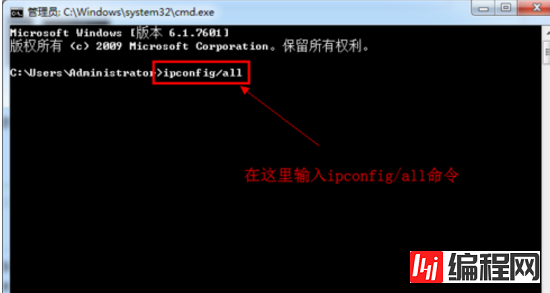
如果你连接了路由的话也可以通过路由来查看你的DNS服务器地址,在浏览器输入地址192.168.1.1弹出路由器登入对话框,通常路由器默认的账户密码均为:admin(登入后可修改)。登入路由之后我们就可以在首页查看到DNS服务器地址了。
2、 知道了DNS地址我们就可以来修改了,点击电脑右下角的连接图标,选择“打开网络和共享中心”,当然也可以在控制面板中“网络和Internet”进入“打开网络和共享中心”。
3、进入“网络和共享中心”后,我们再点击“本地连接”进入“本地连接 状态”对话框。
4、在“本地连接 状态”对话框中点击“属性”选项,弹出本地连接属性对话框。
5、这里我们选中本地连接属性对话框中的“Internet 协议版本4 (ICP/iPv4)”,双击后者选择下方的属性,之后即可进入“Internet 协议版本4 (ICP/iPv4)属性对话框”,在这里边即可更改DNS设置。
6、在“Internet 协议版本4属性”对话框中即可更改DNS地址了,选中“使用下面的DNS服务器地址”,然后DNS地址成为可编辑状态,再把我们查看到的DNS地址填写上再确认即可。
--结束END--
本文标题: 首选dns服务器如何设置
本文链接: https://www.lsjlt.com/news/196300.html(转载时请注明来源链接)
有问题或投稿请发送至: 邮箱/279061341@qq.com QQ/279061341
下载Word文档到电脑,方便收藏和打印~
2024-05-13
2024-05-13
2024-05-11
2024-05-11
2024-05-10
2024-05-07
2024-04-30
2024-04-30
2024-04-30
2024-04-29
回答
回答
回答
回答
回答
回答
回答
回答
回答
回答
0